iPhone 11/XS/XR/X/8をリカバリーモードにするやり方&解除方法
iPhone 11/XS/XR/X/8でどうやってリカバリーモードに入りますか?入ったらどうやって解除しますか?このページiPhone 11/XS/XR/X/8をリカバリーモードいにする入り方とiPhoneのリカバリモードを解除する方法をご説明します。
- iPhone 11、iPhone XS、iPhone XR、iPhone X、iPhone 8のパスワードを忘れて、ロックを解除できない
- iPhone 11/11 Pro(Max)/XS/XR/X/8がAppleマークから動かない
- iPhone をアップデートまたは復元するときにエラーが起こった
- iPhone 11/11 Pro(Max)/XS/XR/Xでホーム画面が表示されない
……
もし以上のような不具合があったら、まずはiPhoneをリカバリモードに入って、iTunesを使って修復したいでしょう。しかし、iPhoneの機種別によって、リカバリモードにするやり方も異なります。それに、iPhoneをリカバリモードにしたら、どうしても解除・復元できない遭遇もよくあります。
このような問題を解決するために、ここで1-クリックだけで、iPhone 11/XS/XR/X/8をリカバリーモードいにする入り方とiPhoneのリカバリモードを解除する方法をご紹介します。
目次隠す
iPhoneをリカバリモードにするやり方
iPhoneが何か不具合やエラーが起きたら、リカバリモードで修復できるかもしれません。
iTunesでiPhoneをリカバリモードにするやり方
-iPhone 11/11 Pro(Max)/XS/XR/Xでリカバリモードに入るには、iTunesが最新のバージョンでなければなりません。
-iPhone 11/11 Pro(Max)/XS/XR/Xがリカバリーモードに入って、復元を行ったら、全てのデータが削除されます。平日からバックアップしておくことをおすすめします。
Step 1:ケーブルでiPhone 11/11 Pro(Max)/XS(Max)/XR/Xをパソコンに接続して、iTunesを起動します。
Step 2:音量アップボタンを一度押して離します。
Step 3:音量ダウンボタンを一度押して離します。
Step 4:サイドの電源ボタンを押しっぱなします。
Step 5:iTunesのマークが表示されたらボタンを離します。
これで、iPhone 11/11 Pro(Max)/XS(Max)/XR/Xがリカバリモードに入りました。
おすすめ記事:初期化したiPhone(アイフォン)のデータを復元する方法
【無料】AnyFixでiPhoneをリカバリモードに入る方法
iTunesを使ってiPhoneをリカバリモードにするやり方は、時間や手間がかかります。それにiTunesの不具合でリカバリモードに入ることに失敗する可能性があります。その時iOS修復ツール – AnyFixを強くおすすめします。
AnyFixはiOS修復ツール&iTunes修復ツールとして、1-クリックするだけでiPhoneをリカバリモードにすることができます。しかもiPhoneのデータを紛失しません。
今すぐAnyFixを使ってiPhone 11/XS/XR/X/8をリカバリモードにしましょう。
Step 1.まずAnyFixをダウンロード&インストールします。
Step 2.AnyFixを起動して、右上リカバリーモードの切り替え欄で「スタート」をクリックし、1-クリックでリカバリーモードに入ります。

システム修復-1
これで、お使いのiPhone 11/XS/XR/X/8はリカバリモードに入ることに成功しました。
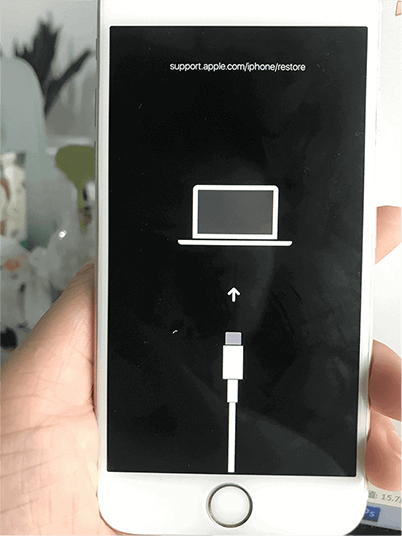
iPhoneはリカバリモードに入ることに成功した
iPhoneのリカバリモードを解除する方法
iPhoneを強制再起動することでリカバリモードを解除する
iPhone 11/11 Pro(Max)/XS(Max)/XR/Xでリカバリーモードを解除するには、iPhone 11/11 Pro(Max)/XS(Max)/XR/Xを強制再起動でできます。
Step 1:音量アップボタンを一度押して離します。
Step 2:音量ダウンボタンを一度押して離します。
Step 3:サイドの電源ボタンを10秒ほど長押しします。
Step 4:Appleのマークが表示されたらボタンを離します。
これでiPhone 11/11 Pro(Max)/XS(Max)/XR/Xがリカバリーモードから解除しました!
AnyFixを使って1-クリックでiPhoneのリカバリモードを解除する
上記と同じ、AnyFixを使えば、1-クリックでiPhoneのリカバリモードを解除することができます。どうか試しましょう。
Step 1.まずAnyFixをダウンロード&インストールします。
Step 2.AnyFixを起動して、iPhoneをUSBケーブルでパソコンに接続>リカバリーモードの切り替えで解除を押し、しばらく待ってれば、解除します。

システム修復-1
最後に
以上はiPhoneをリカバリーモードいにする入り方とiPhoneのリカバリモードを解除する方法をご紹介します。いかがでしたか?
もしiPhoneが何か不具合やエラーが起きた場合はリカバリーモードに入って修復してください。
お使いのiPhoneはりんごループ、リカバリーモードループ、黒画面などのシステム問題があったら、AnyFixはお役にたちます。高級修復モードが搭載されたAnyFixは、130種類以上のiOS/iPadOS/tvOS問題、200種類以上のiTunesエラーを安全に修復できます。今すぐAnyFixをダウンロードして、試しましょう。
もしこの記事がお役に立てれば、「いいね」または「シェア」をお願いします。

